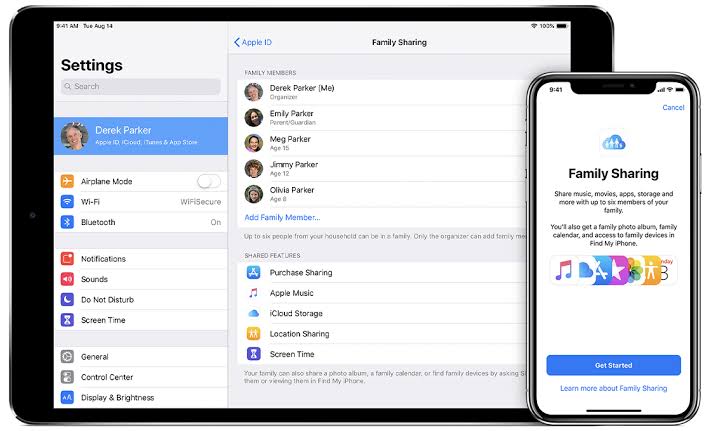
Czy wiesz, że możesz dzielić większość swojej subskrypcji Apple ze swoją rodziną? Udostępnianie rodziny na Apple TV i Mac to najlepszy sposób na wzbogacenie rodziny w ekosystemie iOS. Poniżej poprowadzimy Cię, jak korzystać z udostępniania rodzinnego, które można znaleźć na większości naszych urządzeń z systemem iOS.
Dzięki udostępnianiu w rodzinie nie musisz robić wielu zakupów, zamiast tego możesz udostępniać zakupy cyfrowe, takie jak filmy, programy telewizyjne i muzyka.
Dzielenie rodzin
Chmura rodzinna ułatwia dzielenie się różnymi zakupami Apple z członkami rodziny. Poniżej znajduje się lista rzeczy, które możesz udostępniać
- Zakupy w App Store
- Zakupy w sklepie iTunes Store (filmy/programy telewizyjne)
- Plan przestrzeni dyskowej iCloud
- Kalendarz rodzinny
- Galeria zdjęć
- Zakupy Apple Books
- Apple Music (abonament rodzinny)
Małym minusem tego udostępniania w rodzinie jest to, że możesz udostępniać tylko 5 członkom rodziny. Oznacza to, że jeśli masz więcej niż 5 osób w rodzinie, będziesz musiał wybrać niektórych, a innych zostawić.
Z tej funkcji najbardziej skorzystają rodzice. W przypadku dzielenia się rodziną obowiązuje specjalna zasada dotycząca dzieci. Możesz ustawić „Zapytaj o zakup”, która wyśle powiadomienie do rodzica za każdym razem, gdy zakup zostanie zainicjowany przez jego dzieci. Z poziomu powiadomienia rodzice mogą zatwierdzić lub odrzucić zakup z dowolnego miejsca.
Jak skonfigurować Chmurę rodzinną na komputerze Mac
Zanim skonfigurujesz udostępnianie w rodzinie na komputerze Mac, upewnij się, że masz utworzony Apple ID dla urządzenia, które chcesz dodać.
Poniżej inne wymagania.
- iPhone, iPad lub iPod Touch z systemem iOS 8 lub nowszym
- Mac z systemem OS X Yosemite lub nowszym
Jeśli spełniasz powyższe wymagania, rozpoczęcie pracy jest dość proste, wystarczy wykonać poniższe czynności.
Krok 1: Otwórz Menu apple
Krok 2: Dodaj Preferencje systemowe
Krok 3: Następnie kliknij Dzielenie rodzin w prawym górnym rogu
Krok 4: Potwierdź apple ID którego chcesz użyć
Krok 5: Teraz z menu wybierz Udostępnianie zakupu i sprawdzić, Udostępnij moje zakupy pudełko
Krok 6: Postępuj zgodnie z pozostałymi instrukcjami wyświetlanymi na ekranie, aby je ukończyć.
Po pomyślnym skonfigurowaniu udostępniania w rodzinie możesz teraz zapraszać inne osoby do dołączenia. Poniżej opisano, jak to zrobić.
Krok 1: Wybierz Menu Apple
Krok 2: Wybierz Preferencje systemowe
Krok 3: Następnie kliknij Dzielenie rodzin
Krok 4: Kliknij na Dodaj członka rodziny, a następnie postępuj zgodnie z instrukcjami wyświetlanymi na ekranie.
Zaproszony członek będzie musiał zaakceptować zaproszenie, a następnie Twoje zakupy będą teraz udostępniane w Twojej grupie Chmury rodzinnej.
Chmura rodzinna na Apple TV
Jednym z najlepszych jest Apple TV. Dzięki funkcji udostępniania w rodzinie członkowie rodziny będą mogli oglądać ulubione filmy i programy telewizyjne. Niestety, nie będziesz mógł skonfigurować Chmury rodzinnej bezpośrednio z Apple TV. Zamiast tego musisz skonfigurować go na urządzeniu Mac, iOS lub iPadOS. Jednak nadal możesz przeglądać udostępnianą zawartość w grupie Udostępnianie.
Gdzie jest funkcja Home Sharing w systemie macOS Catalina?
Jeśli pomyślnie pobrałeś filmy na Mac Catalina, proces udostępniania filmów nieco się zmienił. Aby skonfigurować utwory, filmy i inne treści multimedialne z komputera Mac na Apple TV, oto jak to zrobić.
Krok 1: Wybierz menu Apple
Krok 2: Następnie wybierz Preferencje systemowe
Krok 3: Kliknij Udostępnianie
Krok 4: Teraz przełącz Media Sharing on
Związane z:
- Jak usunąć budzik na dobranoc z aplikacji Zegar na iOS 15?
- Jak pobrać iTunes na Windows 10
- Jak włączyć powiadomienia o wiadomościach Siri na AirPods w iOS 15?
- Jak udostępniać lokalizację i ETA z Map Google na iPhone'a?
- Jak śledzić telefon z Androidem za pomocą iPhone'a
- Zaktualizuj iPhone'a i iPada do iOS 15.1.3 i iPadOS 15.1.3, aby naprawić błędy
Po tym nadal musisz włączyć kolejne pole wyboru w udostępnianiu domowym. Możesz także przełączać aktualizację Play Count i opcję udostępniania zdjęć Apple TV, jeśli chcesz.
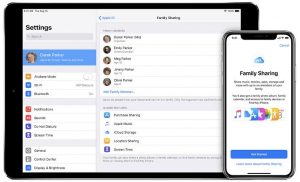






Dodaj komentarz